


最終效果見下圖

教程難度等級:初中級
1.首先找一片符合自己需要的葉子,最好是漂亮完整的,然後掃描或用數碼相機拍下正麵和反麵,象素最好300萬以上。
把葉子導入photoshop,效正色彩。把其中一片當作建模參考格式;另外的用來貼圖,注意葉子正麵和反麵色彩差別,圖片的格式大小,最好保存最佳。

2.打開maya撤換到top視圖 View > Camera Attribute Editor 打開攝相機屬性 找出Environment >Image Plane點擊Create 在imagePlan >Image Plane Attributes >Image Name 右邊的文件夾導入葉子的建模參考圖片。
去掉網格 Show > Gril 去掉勾選符號。


3.Create > Polygon Primitives > Cube 建一個多變形方 合, 根據葉子的比例大小調整,葉子厚度適當放大點。
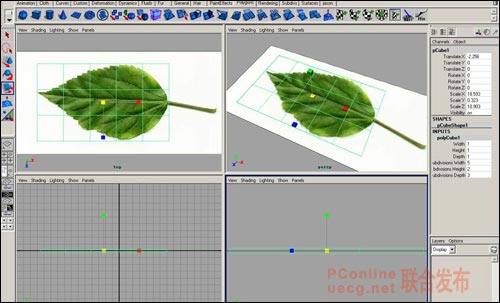
4.Edit Polygons > Cut Face Tool 根據葉子的結構劃分葉子的主要結構線.

5.選擇葉片和葉柄間的麵積 Edit polygons > Extrude Face(如圖 擠壓出一個麵,保持選擇麵按 G 鍵,繼續擠壓葉柄。


6.選擇 Edit polygons > Split Polyon Tool 畫出葉子的結 構,注意結構要準確到位方便以後貼圖。

7.把光標對著葉子模型右鍵選擇edge點擊葉子邊緣一條邊 然後Edit polygons > Selection > Select Contiguous Edges
選擇一列的邊 (如果你裝了MJ Poly Tool 也可以利用MJ Poly Tool > Select Loop) 拉寬葉子邊緣的線。
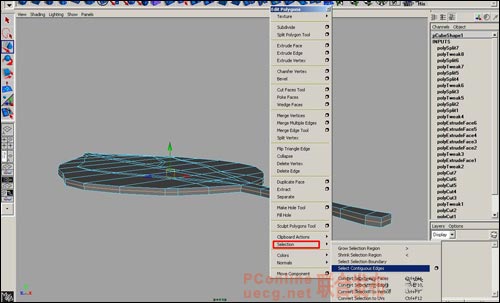

8.再調整葉子模型,對著葉子模型右鍵選擇Face,然後選擇葉子下麵一排麵,刪掉一半的麵。
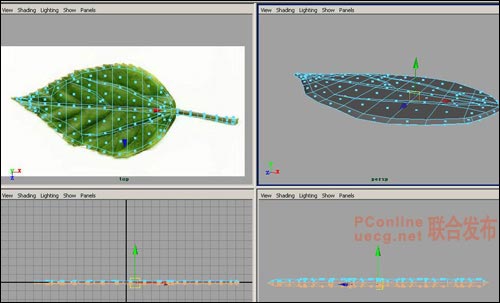
9.刪掉maya的曆史記錄Edit > Delete by Type > History .繼 續加線調整,注意葉子的結構要準確到位,一條條的葉脈 的凹凸不要太明顯,的最後得到。

10.葉子的正麵和底麵結構大概一樣,Polygons > mirror Geomtry 右邊方形圖標,勾選-Y 。鏡像另外一半。

11.模型建好了把原來的參考圖片刪掉 Window > Rendering Editors >Hypershade 找出Cameras,刪掉葉子圖片就行了。
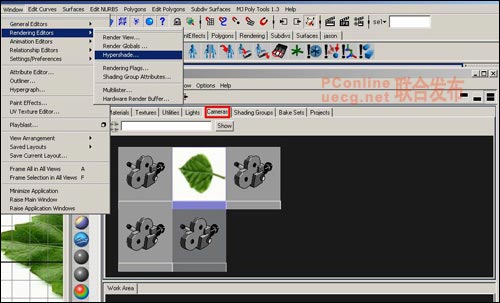
12. 最後再調整葉子的正麵和反麵不同的細節,得到。

13. 模型建好了下步就分uv 。根據葉子的特點,葉子的正麵和反麵剛好兩半,uv也分成兩個部分。
Window > Rendering Editors>Hypershade 給葉子加一個 blinn材質,雙擊blinn材質 Color 右邊的方形圖標給葉子 加個hecker >plac2dTexture3 > Repeat Uv 為5 ,觀擦 葉子的Uv是否拉伸 (或根據個人愛好另找其它圖片來觀察)
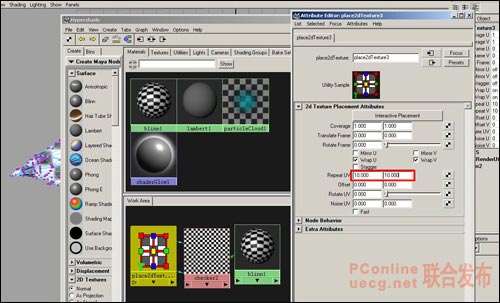
14. 選擇葉子一半的麵,給葉子模型一個平麵投射。

15. 投射麵時注意勾選 Y。

16. Window > uv Texture Editor 打開uv編輯窗口,右鍵對著葉子選擇uv,按W鍵拉出葉子一邊的uv線。

17.觀察並調整葉子uv,在透視圖上看到葉子的黑白方格圖紋沒拉伸後,然後把兩片葉子拉到0-1空間裏麵。

18.在Uv編輯器中選擇葉子的uv, Polygons > uv Snapshot 把展開的uv線圖片保存到電腦去。

19.修改Size 大小,這根據實際需要而定,還有保存路徑和格式。

20.把保存的uv導入photoshop。

21.新建圖層再把掃描或用數碼相機拍下正麵和反麵的葉子uv導入photoshop。
保持uv圖片大小不變,調整葉子大小和比例和uv大小一樣,最好葉子圖片比uv線大點,保存圖片。

22.打開maya 選擇Window > Rendering Editors >Hypershade雙擊blinn 在Color上右鍵Break Conntion 打斷以前的分 uv的黑白格
再導入photoshop搞好的貼圖,賦予葉子的模型。

23.這時如果發現哪裏貼圖偏了,再調整uv。
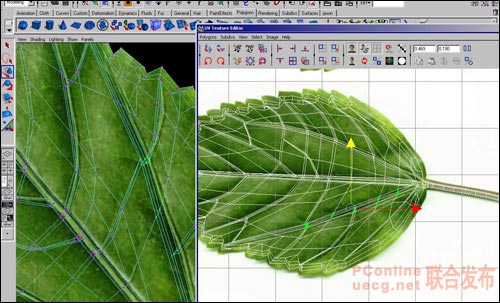
24.選擇葉子模型 Polgons > Smooth 右邊的方格構選Smooth UVs。

25.最後完成
